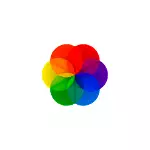
活気のある壁紙 - 比較的シンプルで完全に無料のオープンソースプログラムとロシア語で、あなたがWindows 10にライブの壁紙を置くことができ、おそらくこれらの目的のために最善のものの1つについて、それについてさらに議論します。プログラムのデモンストレーションでビデオを見つけるでしょう。
活気のある壁紙、プログラム機能を使う
あなたはオフィシャルストアのマイクロソフトストアまたは開発者のgithubのどちらかをダウンロードすることができます。 github.com/rocksdanister/live/releases/ leleases/
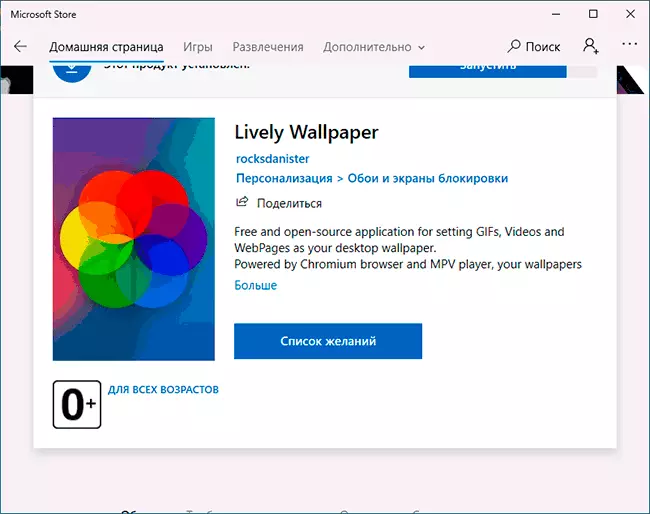
インストールに問題が発生しないでください。最初の開始プログラムの後に、セットアップウィザードが起動されます。この場合、現在のバージョンでは1つのオプションが1つだけです.Windowsで活気ある壁紙を起動する(オートローダにプログラムを追加するかどうか)。
その後、メインプログラムウィンドウは、Windows 10用の既製のライブ壁紙のセットで開きます。
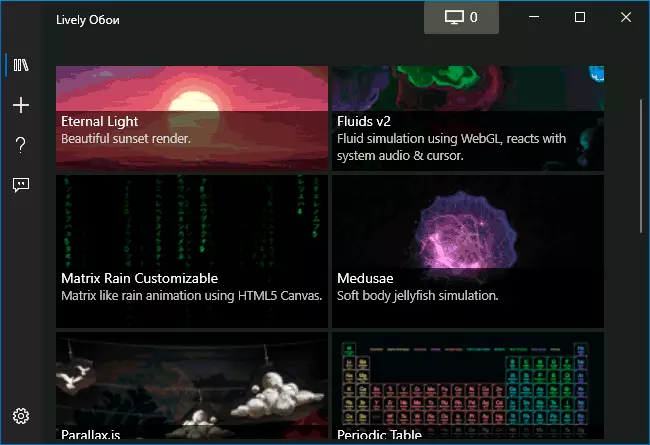
その中には:
- 「行列」から画面
- Mendeleev要素の周期システム
- さまざまなグラフィック効果
- 日没時の海の表面。
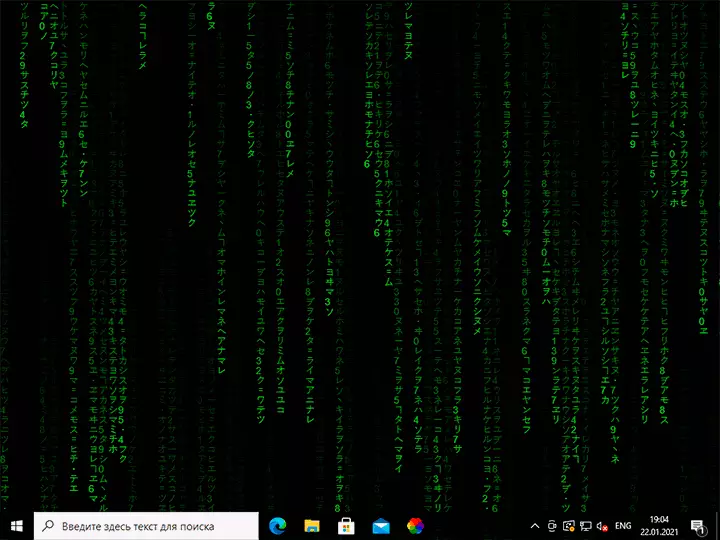
しかし、ライブ壁紙をインストールする可能性はプレインストールセットに限定されず、あなた自身の壁紙を追加することができます:
- 左側のペインのプラスボタンをクリックしてください。
- ビデオまたはアニメーションGIFを使用してファイルを指定し、YouTubeへのリンク、希望のグラフィック効果を持つHTML5ページ、ShaderToy.comのシェーダー
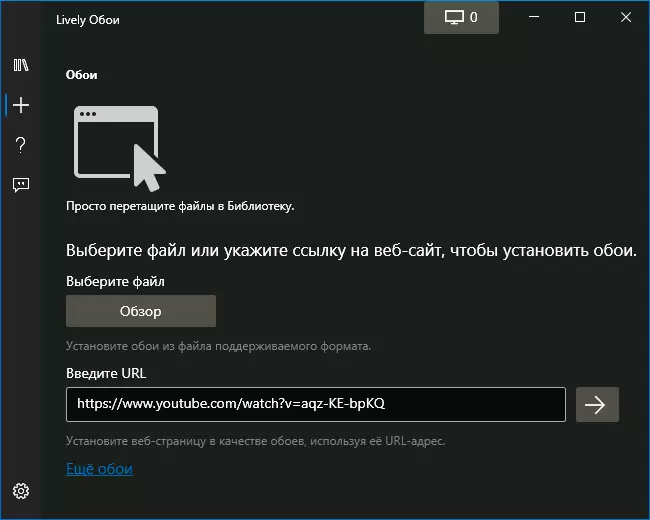
- 所望の生体壁紙を選択した後(直ちに適用することはできませんが、ある時間間隔の後に)、このプログラムの設定ボタン(画面の画像が表示されたボタンと桁)をクリックするために、それらの一部を設定できます。ヘッダ。
- 設定は異なる壁紙では異なる場合があります。たとえば、ビデオの場合は、音を有効または無効にすることができます。どちらか、色やその他のパラメータの変更が容易ではありません。複数のモニタがある場合は、選択した壁紙が適用されるスクリーンを選択できます。
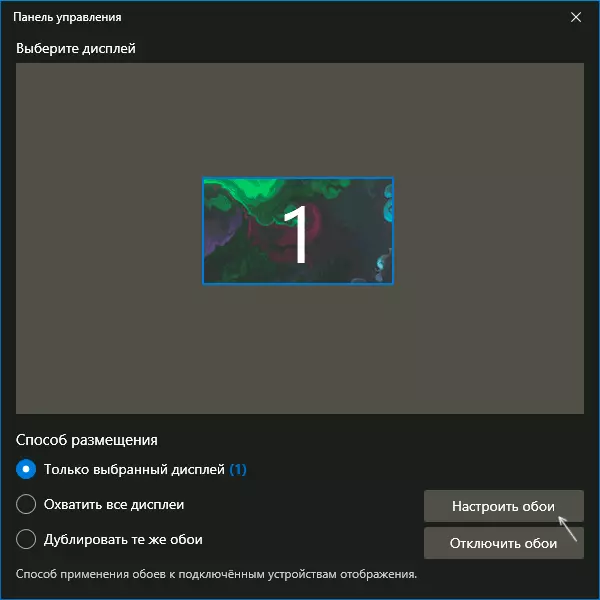
- プログラムの最新バージョンでは、オプション「壁紙レコード」が表示されました。作業の本質:リストの壁紙の右ボタンを押すと、そのアニメーションはユーザーの操作(流体など)によって異なります(Preview Wallpaper "項目を選択します。タイトルバーの録音ボタンをクリックして、生きている壁紙との対話が保存されるビデオを書きます。その後、このビデオは録画された壁紙としてインストールできます。
- また、プログラムの設定(下記のギアの画像のボタン)に進むこともお勧めします。そこで、さまざまな状況でプログラムの動作のパラメータ(たとえば、バッテリからラップトップを作動させるときのライブ壁紙の切断)、および使用シナリオに役立つ可能性があるオプションがあります。
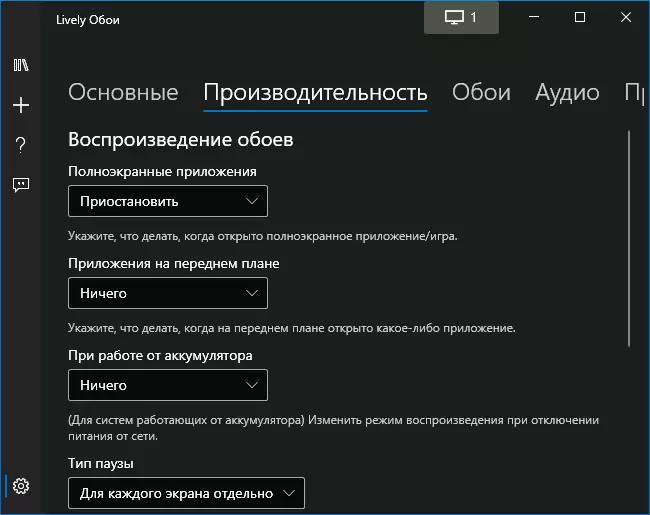
ビデオ
活気のある壁紙は驚くほどスムーズに働く(私のテストではあらゆる場合でも)、すぐに(ハードウェアの加速度が使用されます)、そしてあなたが全画面のアプリケーション(例えばゲーム)を起動すると、活気のあるライブ壁紙は完全に止まらないコンピュータリソース
